在创建的图表中, 坐标轴标签显示在水平 (分类或 “X”) 轴的下方, 在 “垂直” (值或 “Y”) 轴旁边, 在 “竖坐标轴” (在三维图表中) 旁边。您的图表将其源数据中的文本用于这些轴标签。
不要混淆水平轴标签 (第1季度、第2季度、第3季度和第4季度), 如下所示, 图例标签位于其下方-东亚销售2009和东亚销售2010。
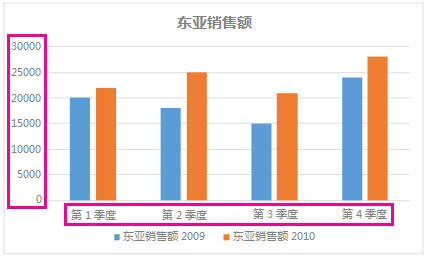
更改标签的文本
-
单击工作表中包含要更改的标签文本的单元格。
-
在各单元格内键入所需文本,然后按 Enter。
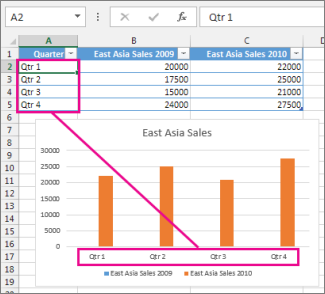
更改单元格中的文本时,图表中的标签将随之更新。
若要使工作表上的源数据中的文本保持不变, 只需创建自定义标签, 您可以输入独立于工作表数据的新标签文本:
-
右键单击要更改的分类标签,然后单击“选择数据”。
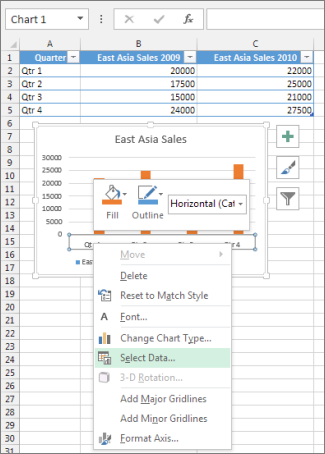
-
在“水平(分类)轴标签”框中,单击“编辑”。
-
在“轴标签区域”框中,输入要使用的标签(以逗号分隔)。
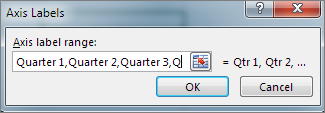
例如,键入“1 季度、2 季度、3 季度、4 季度”。
创建直方图
直方图是显示频率数据的柱形图。 注意: 本主题仅讨论创建直方图。 有关排列 (排序直方图) 图表的信息, 请参阅创建排列图表。 Windows macOS Web iOS Andr
更改标签中文本和数字的格式
若要更改分类轴标签中的文本格式,请执行以下操作:
-
右键单击您要设置格式的分类轴标签,然后单击“字体”。
-
在“字体”选项卡上,选择所需格式设置选项。
-
在“字符间距”选项卡上,选择所需间距选项。
若要更改数值轴上的数字格式,请执行以下操作:
-
右键单击您要设置格式的数值轴标签。
-
单击“坐标轴格式”。
-
在“坐标轴格式”窗格中,单击“数字”。
提示: 如果窗格中不显示“数字”部分,请确保选择的是数值轴(通常是左侧的垂直轴)。
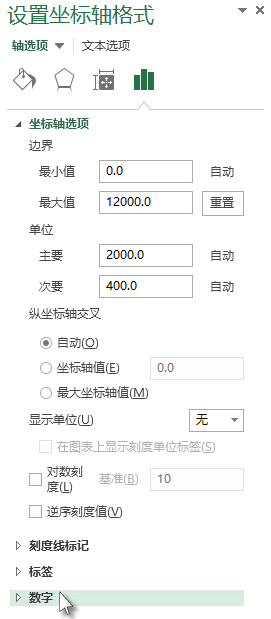
-
选择所需数字格式选项。
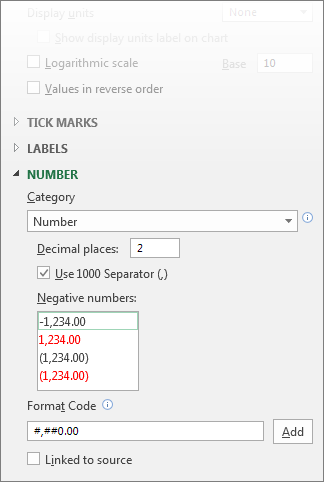
如果所选的数字格式使用小数位数,可以在“小数位数”框中指定小数位数。
-
若要让数字与工作表单元格保持链接,请选中“链接到源”框。
注意: 将数字格式设置为百分比之前,请确保图表中显示的数字在工作表中已计算为百分比,或以十进制格式显示,如 0.1。若要在工作表上计算百分比,请将总量除以数量。例如,如果输入 =10/100,然后将结果 0.1 的格式设置为百分比,则该数字将正确地显示为 10%。
提示: 轴标签与轴标题不同, 您可以添加它来描述轴上显示的内容。坐标轴标题不会自动显示在图表中。若要添加它们, 请参阅在图表中添加或删除标题。
创建瀑布图
瀑布图显示加上或减去值时的累计汇总。 在理解一系列正值和负值对初始值(例如,净收入)的影响时,这种图表非常有用。 列采用彩色编码,可以快速将正数与负数区分开来。 初始值和最终值列通常从水平轴开始,而中间值则为浮动列。 由于拥有这样的“外观”,瀑布图也称为桥梁图。






